SQLite Browser er et program med et grafisk brukergrensesnitt (GUI) som brukes til å utføre CRUD-operasjoner og redigere SQL DB-filer som er kompatible med SQLite. Denne applikasjonen gir også brukere og utviklere lettere ved å lage databaser, samt søke og redigere data. SQLite Browser bruker et grensesnitt som er kjent med et regneark, slik at det ikke er behov for å lære kompliserte SQL-kommandoer. Denne artikkelen viser deg hvordan du installerer SQLite 3 og SQLite Browser i Ubuntu 20.04 LTS ved hjelp av apt og snap-metodene.
Installasjon av SQLite 3 i Ubuntu 20.04 LTS
Før du installerer SQLite-nettleseren, må du først installere SQLite3. Installering av SQLite 3 i Ubuntu er like enkelt som å installere andre pakker i Ubuntu.
Oppdater først apt-cache-arkivet ved å utstede følgende:
$ sudo apt oppdatering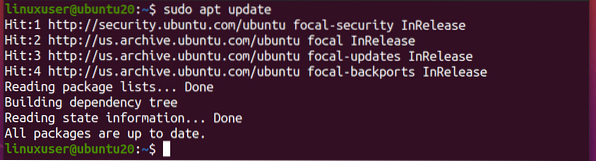
Etter oppdatering av hurtigbufferen installerer du SQLite 3.
Du kan søke etter SQLite-pakkene i apt repository for å sjekke om de finnes i apt repository. For å søke etter SQLite-pakkene i apt-depotet, kjør følgende kommando:
$ sudo apt-cache søk sqlite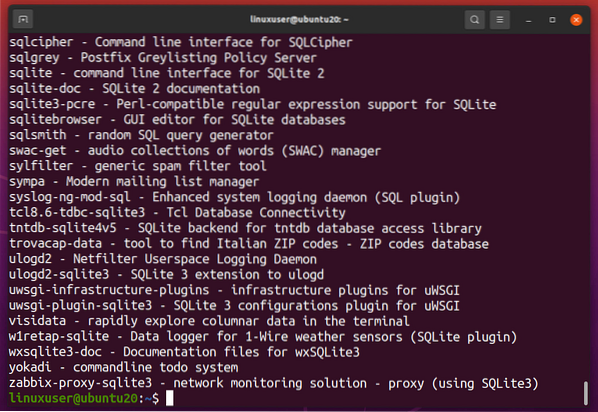
Utgangen av denne kommandoen vil liste opp alle pakkene i apt repository relatert til SQLite. Etter å ha søkt etter ønsket pakke, hvis den finnes i listen, kan du installere SQLite 3 ved hjelp av den enkle apt install-kommandoen i terminalen.
For å installere SQLite 3, kjør kommandoen nedenfor:
$ sudo apt installere sqlite3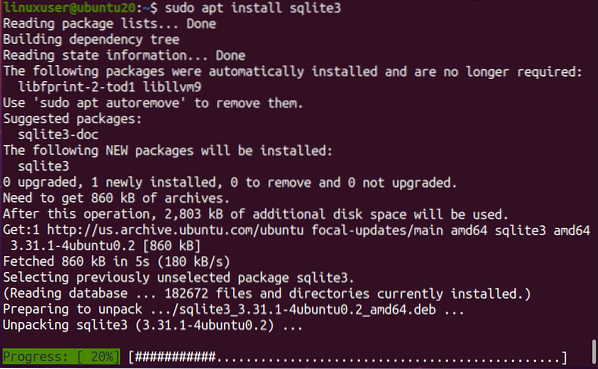
Når installasjonen er fullført, vil du se følgende:
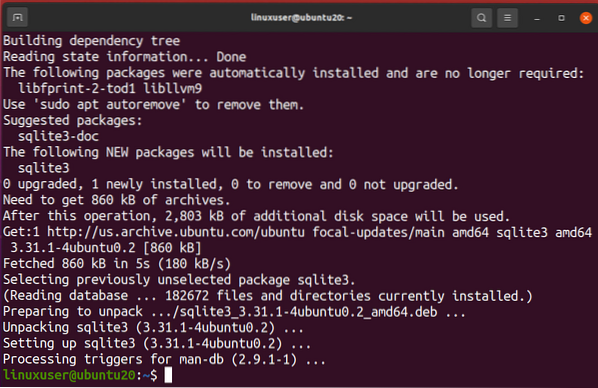
Du kan bekrefte installasjonen av SQLite 3 ved å kjøre sqlite3 -versjon kommando, som følger:
$ sqlite3 --versjon
Den siste versjonen 3.31 av SQLite 3 kan sees på skjermbildet ovenfor, som viser at SQLite 3 er installert.
Installere SQLite Browser i Ubuntu 20.04 LTS
Etter at du har installert SQLite 3, er du nå klar til å installere og komme i gang med SQLite Browser-applikasjonen. SQLite Browser-pakken kan installeres ved hjelp av en av to metoder:
- Installer SQLite Browser ved hjelp av Apt Repository
- Installer SQLite Browser ved hjelp av Snap
Følgende seksjoner viser hvordan du installerer SQLite Browser ved å bruke begge metodene.
Metode 1: Installer SQLite Browser ved hjelp av Apt Repository
For å installere SQLite Browser ved hjelp av apt repository, må du først oppdatere systemets apt-cache repository.
$ sudo apt oppdatering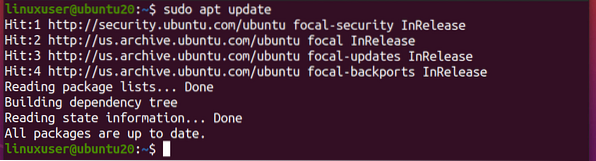
Deretter installerer du SQLite Browser via følgende kommando:
$ sudo apt installere sqlitebrowser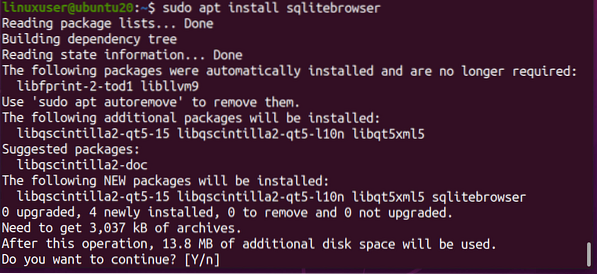
Du vil da bli spurt om du vil fortsette å ta ekstra diskplass eller avslutte installasjonsprosessen. Trykk på 'y' for å fortsette installasjonen.
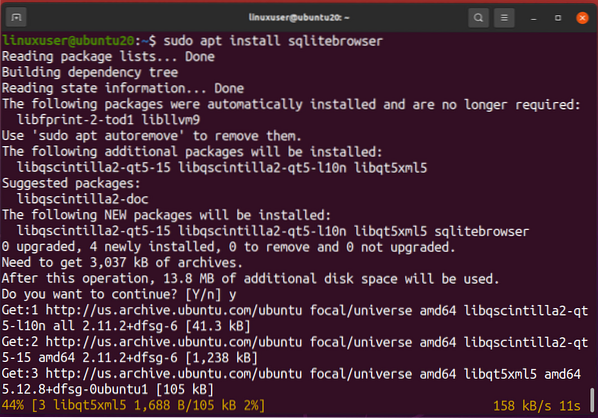
Når installasjonen av SQLite Browser er fullført, er du nå klar til å starte og bruke SQLite-nettleseren i Ubuntu-systemet.
Starte SQLite Browser
For å starte SQLite-nettleseren, er det bare å søke etter SQLite-nettleseren i applikasjonsmenyen.
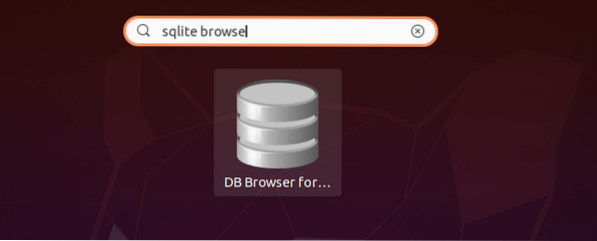
Klikk deretter på SQLite Browser Icon for å åpne det.
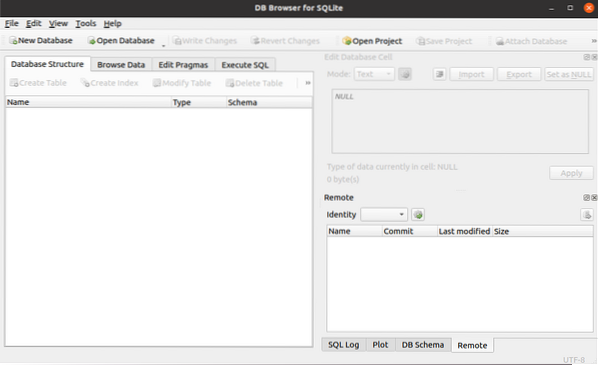
Vist på bildet over er velkomstskjermen til SQLite Browser.
Du kan bekrefte installasjonen av SQLite Browser fra terminalen ved å kjøre sqlitebrowser -versjon kommandoen i terminalen, som følger:
$ sqlitebrowser - versjon
I skjermbildet ovenfor kan du se SQLite Browser-versjonen.
Avinstallerer SQLite Browser
For å avinstallere SQLite Browser fra Ubuntu-systemet, utsteder du følgende kommando:
$ sudo apt - purge fjern sqlitebrowser
Som du kan se på skjermbildet ovenfor, har SQLite Browser blitt avinstallert.
Metode 2: Installer SQLite Browser ved hjelp av Snap
For å installere SQLite Browser i Ubuntu via snap repository, må du først oppdatere apt-cache repository.
$ sudo apt oppdatering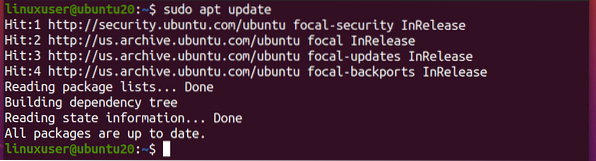
Sørg også for at snap er installert på Ubuntu-systemet ditt. Hvis du ikke har snap installert, kjører du kommandoen nedenfor for å installere snap:
$ sudo apt installer snapd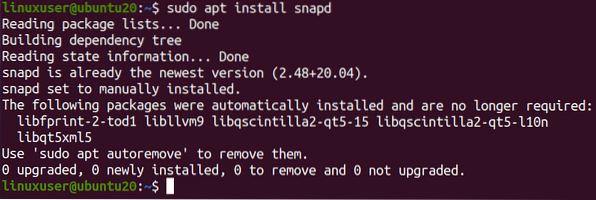
Etter at snap er vellykket installert (eller hvis du allerede har snap på systemet), utfører du sqlitebrowser installasjonskommando for å installere SQLite Browser snap:
$ sudo snap installere sqlitebrowser
Etter å ha kjørt kommandoen ovenfor, blir SQLite installert, og du vil kunne bruke den til dine databehov.
Konklusjon
SQLite Browser er nettleseren som brukes til å utføre CRUD-operasjoner og mange andre operasjoner i SQLite-databasen. Installering av SQLite på Ubuntu-systemet kan være veldig enkelt, som det ble tydelig forklart i denne artikkelen.
 Phenquestions
Phenquestions


